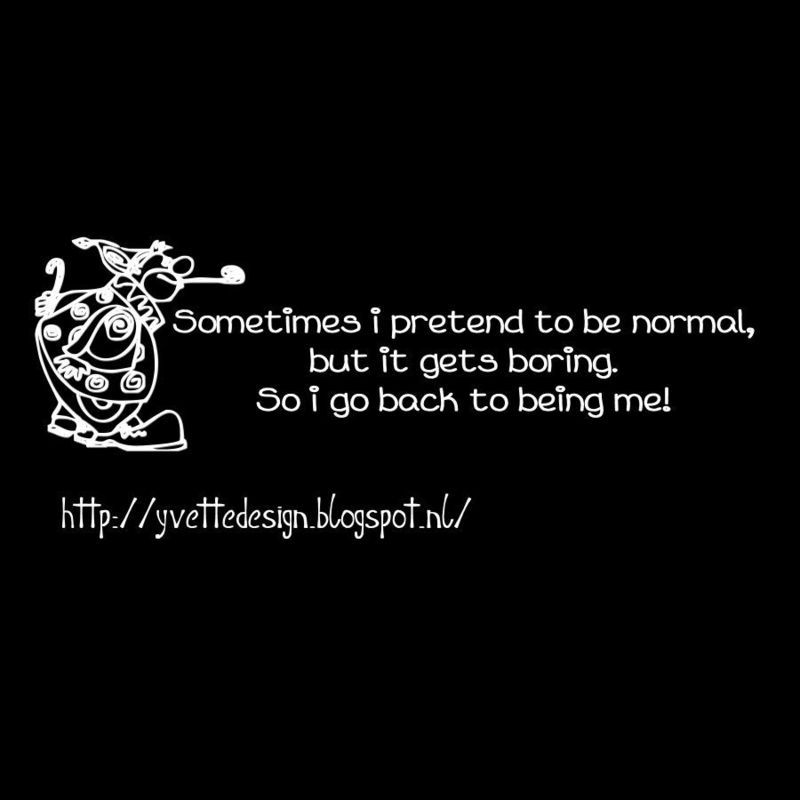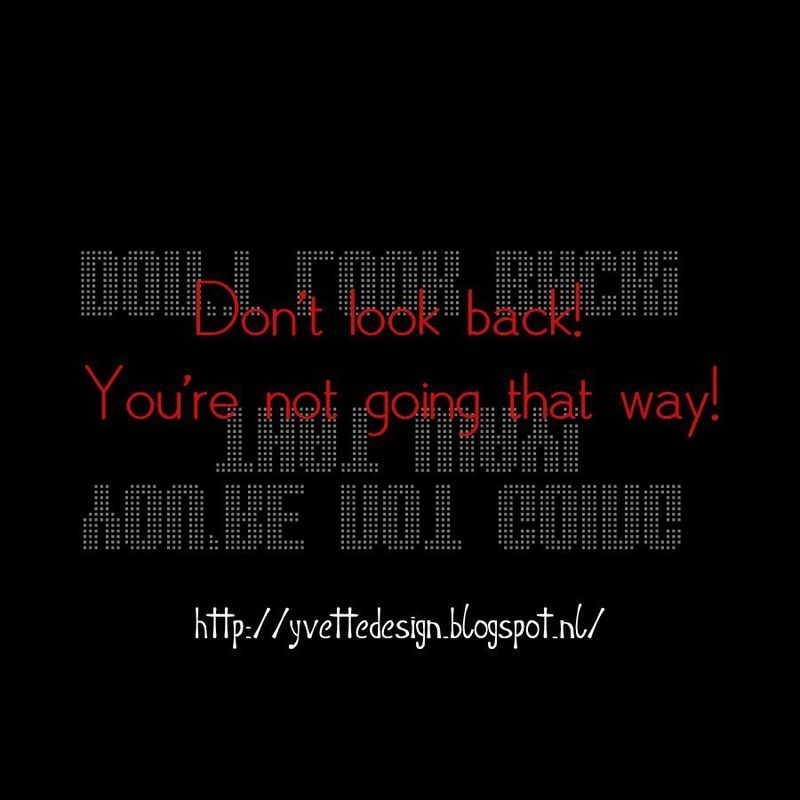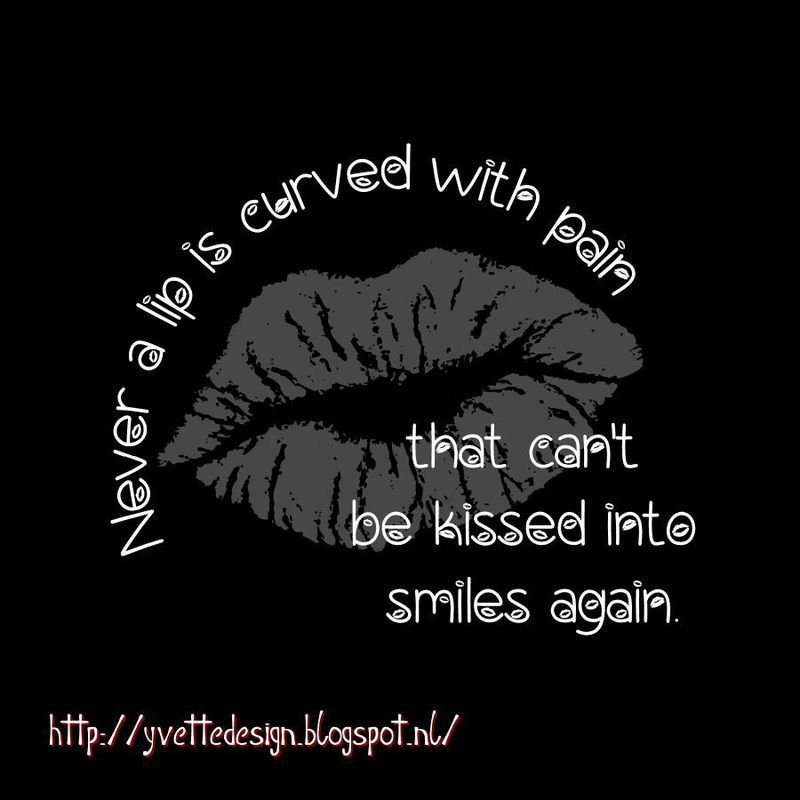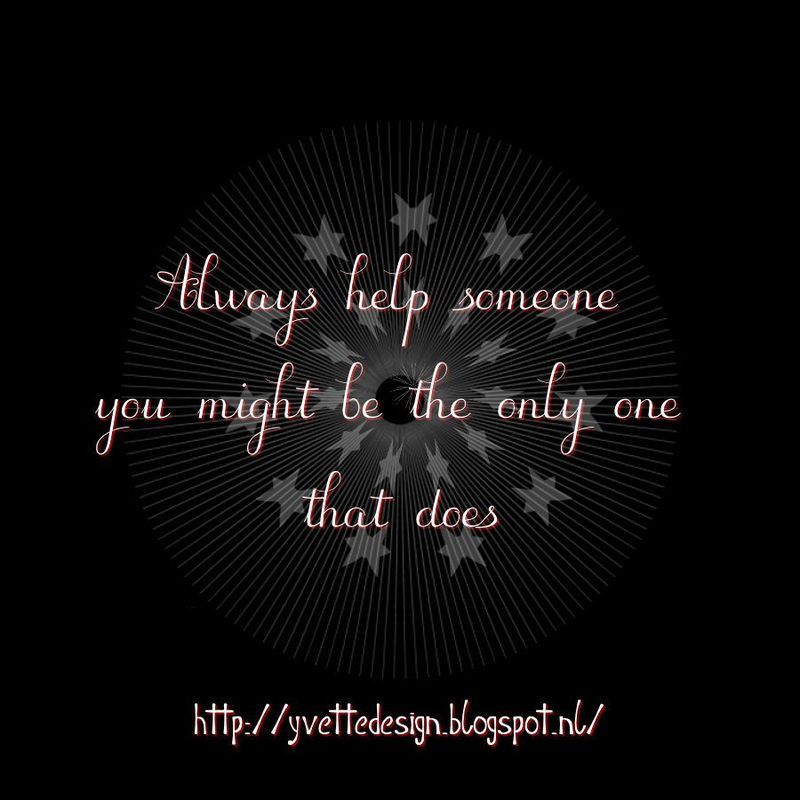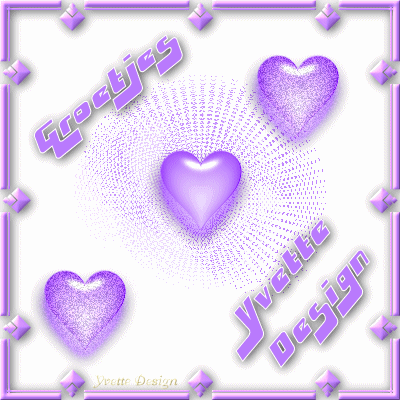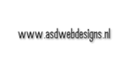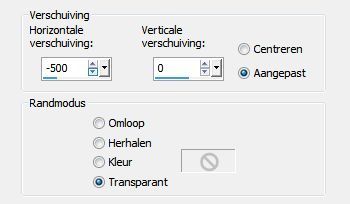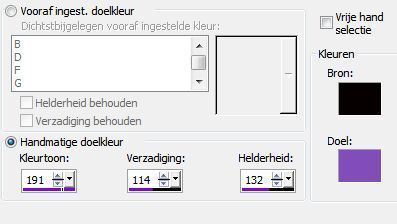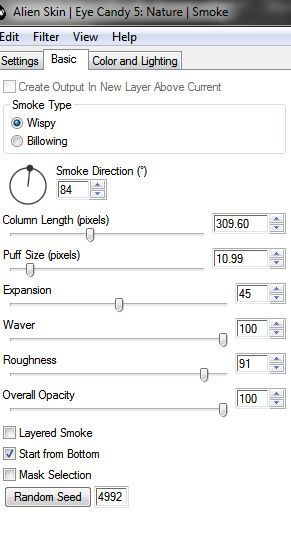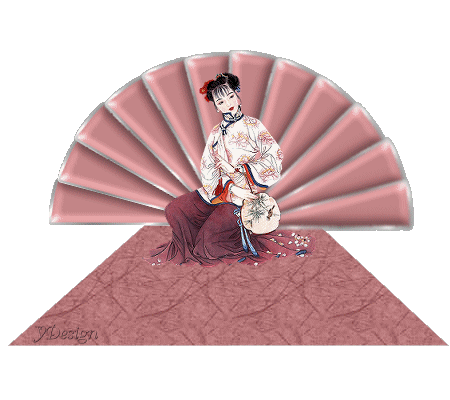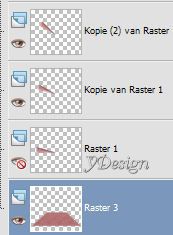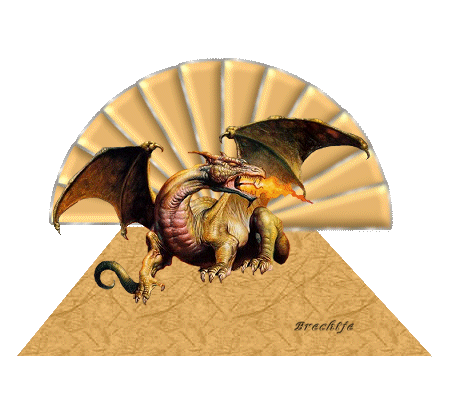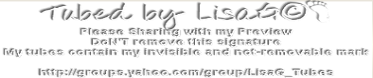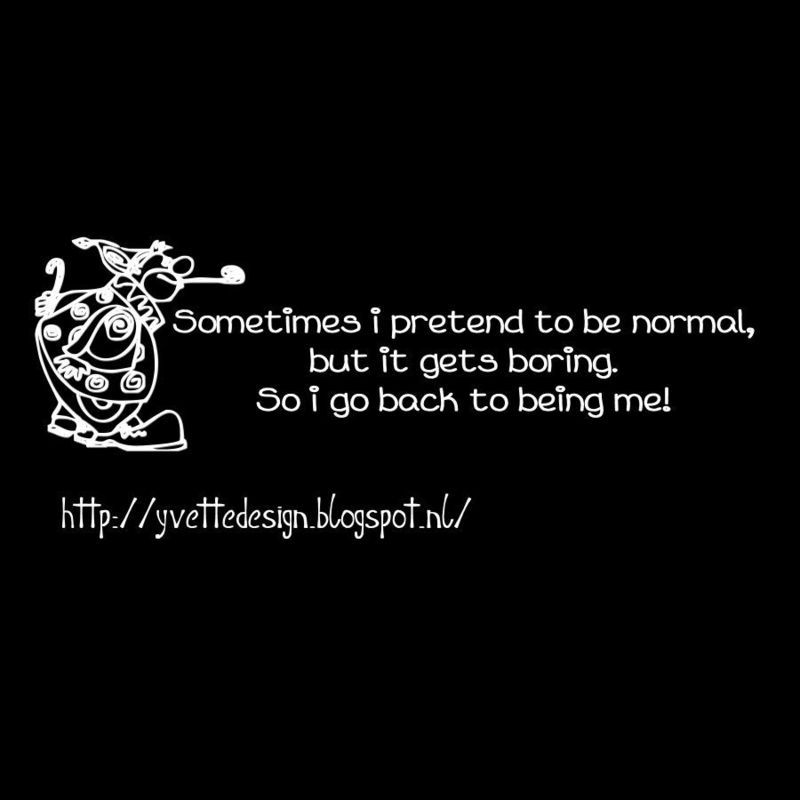 Deze Word Art is door
mezelf gemaakt
Deze Word Art is door
mezelf gemaakt
Wil je de Word Art gebruiken, ga je gang. Heb je er iets mee
gemaakt en vind je het leuk om te laten zien stuur me dan een mailtje
This
Word Art is made by me.
Using the Word Art is free, and if you want to show me your
creation you made with it, please send me an email.
Have fun
Greets
Yvette
 Deze Word Art is door
mezelf gemaakt
Deze Word Art is door
mezelf gemaakt
Wil je de Word Art gebruiken, ga je gang. Heb je er iets mee
gemaakt en vind je het leuk om te laten zien stuur me dan een mailtje
This
Word Art is made by me.
Using the Word Art is free, and if you want to show me your
creation you made with it, please send me an email.
Have fun
Greets
Yvette
 Deze Word Art is door
mezelf gemaakt
Deze Word Art is door
mezelf gemaakt
Wil je de Word Art gebruiken, ga je gang. Heb je er iets mee
gemaakt en vind je het leuk om te laten zien stuur me dan een mailtje
This
Word Art is made by me.
Using the Word Art is free, and if you want to show me your
creation you made with it, please send me an email.
Have fun
Greets
Yvette
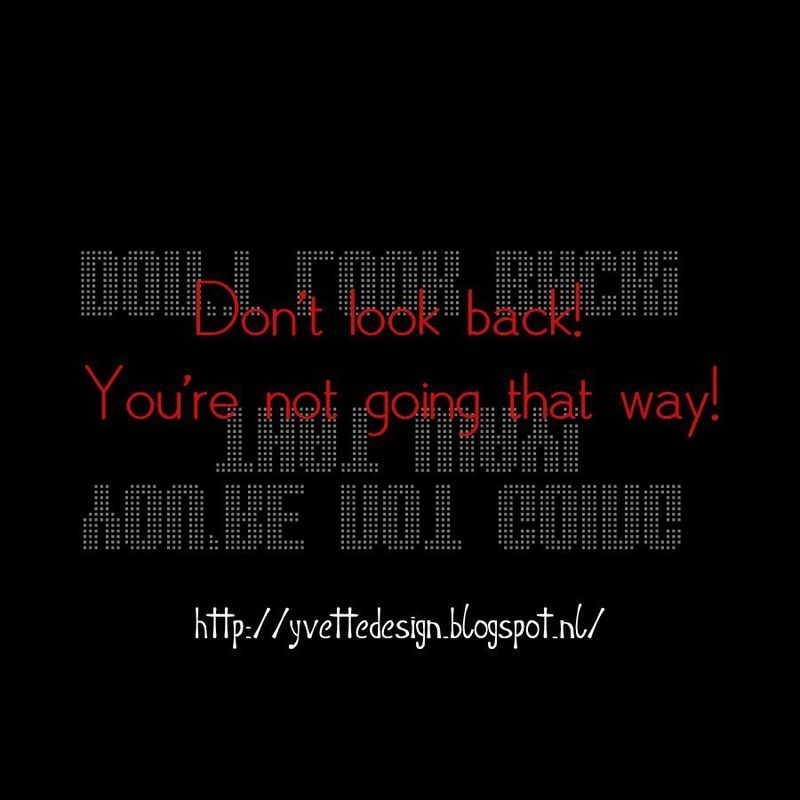 Deze Word Art is door
mezelf gemaakt
Deze Word Art is door
mezelf gemaakt
Wil je de Word Art gebruiken, ga je gang. Heb je er iets mee
gemaakt en vind je het leuk om te laten zien stuur me dan een mailtje
This
Word Art is made by me.
Using the Word Art is free, and if you want to show me your
creation you made with it, please send me an email.
Have fun
Greets
Yvette
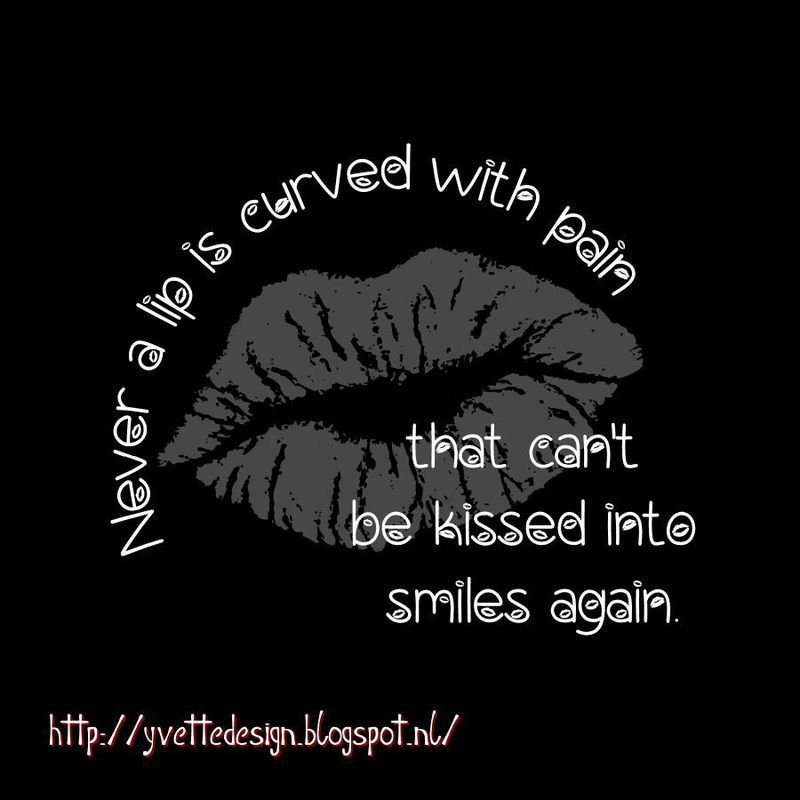 Deze Word Art is door
mezelf gemaakt
Deze Word Art is door
mezelf gemaakt
Wil je de Word Art gebruiken, ga je gang. Heb je er iets mee
gemaakt en vind je het leuk om te laten zien stuur me dan een mailtje
This
Word Art is made by me.
Using the Word Art is free, and if you want to show me your
creation you made with it, please send me an email.
Have fun
Greets
Yvette
 Deze Word Art is door
mezelf gemaakt
Deze Word Art is door
mezelf gemaakt
Wil je de Word Art gebruiken, ga je gang. Heb je er iets mee
gemaakt en vind je het leuk om te laten zien stuur me dan een mailtje
This
Word Art is made by me.
Using the Word Art is free, and if you want to show me your
creation you made with it, please send me an email.
Have fun
Greets
Yvette
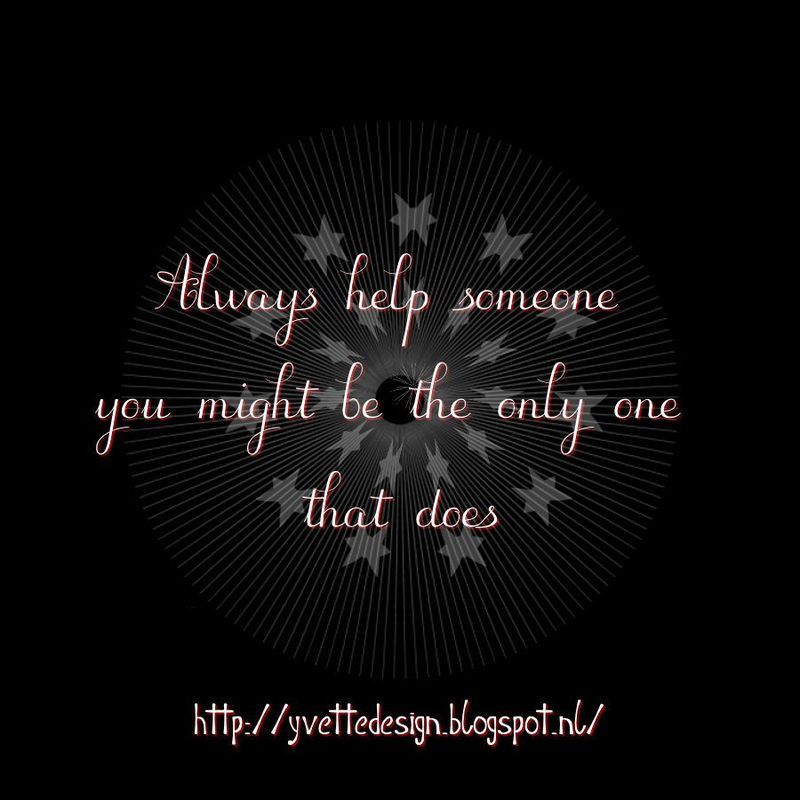 Deze Word Art is door
mezelf gemaakt
Deze Word Art is door
mezelf gemaakt
Wil je de Word Art gebruiken, ga je gang. Heb je er iets mee
gemaakt en vind je het leuk om te laten zien stuur me dan een mailtje
This
Word Art is made by me.
Using the Word Art is free, and if you want to show me your
creation you made with it, please send me an email.
Have fun
Greets
Yvette
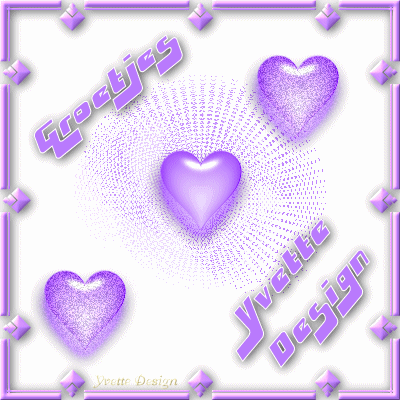
MATERIALEN
Met daarin het masker beryl0009 en !GEN_ACCENTS_GELHEARTS.pspimage
Open alles in psp.
01. Neem de Gelhearts.pspimage en kies in je lagenpalette een heart naar keuze.
02. Maak van het hartje wat je leuk vind je werklaag.
Ga naar Lagen/Beeld/Alleen Huidige laag
03.Bewerken/Kopiëren
04.Bewerken/plakken als nieuwe afbeelding
05. Open een nieuwe transparante afbeelding van 400*400
06. Vul je afbeelding met een lichte kleur bijvoorbeeld wit.
07. Nieuwe Rasterlaag
en vul die met een kleur uit het hartje.
08. Lagen/Maskerlaag/Uit afbeelding
09. In je lagenpalette masker verwijderen Ja antwoorden op de vraag.
Groep samenvoegen
10. Effecten/3D Effecten/Afschuining Binnen.
Afschuining nr2
Breedte 20
Effenheid 2
Diepte 2
Ambiance 8
Glinstering 54
Kleur Wit
Hoek 315
Intensiteit 40
Stand Lichtbron 36
11. Effecten/3D Effecten/Slagschaduw
Verticaal 2
Horizontaal 2
Dekking 70
Vervaging 15.00
Kleur Zwart
12. Bewerken/Plakken als nieuwe laag
(als het goed is staat hij nog in het geheugen van PSP)
13. Lagen /Dupliceren
14. Zet een hartje linksonder en een hartje rechtsboven.
15. Zet de onderste 2 lagen op slot.
Zorg dat je bovenste dat je bovenste laag je werklaag is
Lagen/Samenvoegen/Zichtbare lagen samenvoegen
16. Dupliceer je samengevoegde laag twee maal.
En zet de kopies even op slot.
17. Maak van je eerste harten laag je werklaag.
Aanpassen/Grofkorreligheid toevoegen.
Gelijkmatig 30% Monochroom aangevinkt.
18. Deze laag op slot en open de volgende laag.
Aanpassen/Grofkorreligheid toevoegen.
Gelijkmatig 35% Monochroom aangevinkt.
19. Deze laag op slot en open de volgende laag.
Aanpassen/Grofkorreligheid toevoegen.
Gelijkmatig 40% Monochroom aangevinkt.
20. Plak nogmaals je hartje tube als nieuwe laag.
21. Dupliceer deze eenmaal.
22. Maak van het onderste hartje die je net geplakt hebt je werklaag.
23. Effecten/Insteekfilters/VM Toolbox/Radial Mosaic
Met deze instelling: 185 -- 136 --10
24. Effecten/Insteekfilters/VM Distortion/Radial Pox
Met deze instelling: 230 --175 -- 166 -- 186
25. Zet deze laag in je lagen palette boven je witte laag.
26. Maak je bovenste laag je werklaag en voeg een nieuwe laag toe.
27. Neem je tekstgereedschap lettertype en grootte naar keuze wel vector aangevinkt.
28. Als je je tekst geschreven heb Lagen/Omzetten naar rasterlaag.
29. Effecten/3D Effecten/Slagschaduw
Verticaal 2
Horizontaal 2
Dekking 70
Vervaging 15.00
Kleur Zwart
30. Zet de lagen met de hartjes waarbij je grofkorreligheid hebt toegevoegd op slot.
31. Zet bij je samengevoegde laag, 1 laag van de hartjes open.
Bewerken/Samengevoegde Kopiëren
32. Open animatieshop.
Daar plak je het als nieuwe animatie
33. Terug naar PSP, zet de hartjes laag op slot en op de volgende hartjes laag.
Bewerken/Samengevoegde Kopiëren
34. In animatieshop plakken na actieve frame
35. Dat doe je ook met de laatste laag in PSP.
Bekijk de animatie en ben je tevreden sla hem dan op als gifje.
Deze les is geschreven door Yvette
** 19 September 2005 **